Jimdoからのドメイン移管は、「Jimdo Free」以外の有料プランのみが可能。
「Jimdo Pro」ではデザインに限界があって、ずっとWordPressに切替えたかったのですが、面倒そうで先送りにしてきたのが、この度予想以上にカンタンにできてしまいました。
この迷っている数年のうちに、ドメイン移管やサーバー移行もカンタンにできるようになったよう。
切替を希望している方は、グダグダしていないで即手続き開始をおすすめします。
jimdoは、ドメイン取得とサーバー契約が一緒になっているサービス。
Jimdo自体解約してWordPressに切替える場合は、ドメイン移管だけでなく、サーバー移行も必要になります。
Jimdoのように、ドメインとサーバーは同じ会社のほうが便利なので、まずはエックスサーバードメインに移管し、既に契約済みのエックスサーバーに移行。
ここではまずドメイン移管についてまとめます。
ドメイン移管に必要な条件
- 取得から60日以内のドメイン
- ジンドゥー有料版の契約終了日(ドメイン有効期限)まで45日以上あるドメイン
長年jimdoを愛用していた身にとっては、全く気にする必要のない条件。
ただ、Jimdoで作成したページや投稿はエクスポートできないらしいので、コピー&貼り付け(コピペ)で地道に移すことになりますが、Jimdo管理画面からドメイン削除さえ行わなければ、契約終了日までの期間はこれまで通り編集も可能。
契約期間終了まではJimdoの編集画面からWordPressへコピペすることができます。
「Jimdo」での手続き
解約&ドメイン移管申請
以前は【管理メニュー】→【サポート】から、別途連絡が必要だったようですが、今は【ご契約情報】から解約手続きと同時にドメイン移管の申請もできるようになっており、あまりのカンタンさに不安になるほど。
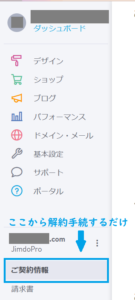
- 必ず「ドメイン移管の希望」を選択をしないと、ただの解約手続きになってしまうので注意
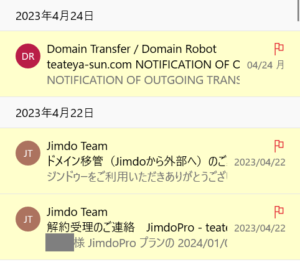
手続き完了直後に「解約受理のご連絡」「ドメイン移管のご案内」のメールが同時に届きます。
「ドメイン移管のご案内」には、ドメイン移管に不可欠な「Auth Code(オースコード)」が記載されています。
認証コード、認証キー、認証鍵など、いろんな呼び方をするようですが、オースコードを紛失すると移管手続きができなくなってしまうので注意。
2日後に届く英語メールについては後述。
移管先(Xserverドメイン)での手続き
Jimdo管理だったドメインとサーバーを、ドメインは「エックスサーバードメイン」に移管、サーバーは「エックスサーバー」に移行するのですが、既に「エックスサーバー」を利用しているかどうかでも、手続きの方法が異なります。
- Xserverアカウントで既に契約しているサーバーに移管
- Xserverサーバーアカウントで既に契約しているサーバーではなく、新たにサーバー契約して移管
- 新規にサーバー契約して移管
2と3は、また「エックスサーバー」申込時に、ドメイン移管申請、WordPressインストールも同時に行うことができます。
新たにサーバー契約の場合はキャンペーンも対象で、移管したドメインは、独自ドメイン1つ永久無料で登録することも可能です。
![]()
今回は1の既に契約済みの「エックスサーバー」にドメイン移管する方法です。
【 Xserverアカウント】 ログイン
既にエックスサーバーアカウントがあれば、「エックスサーバー」HP右上の【ログイン】→【Xserverアカウント】からカンタンに手続きができます。

移管ドメインの検索

【ドメイン】上部→【ドメイン移管】選択
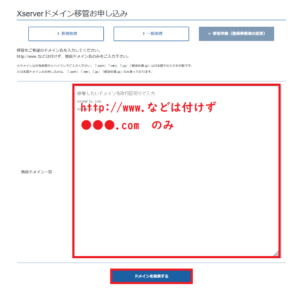
- 必ず「●●●.com」のみ入力をして移管可能なドメインかを確認
オースコードの入力

移管可能なドメインであれば、オースコードの入力を求められます。
エックスサーバードメインでは「認証コード=AuthCode」のことです。
Jimdoからのメールで取得したオースコード(前述)を入力。
価格は同じドメインでも新規取得、移管、更新と異なる場合もあるので注意。
ちなみに私は「.com」移管1円でしたが、価格はドメインによっても異なり、変動する場合もあるので、あらかじめしっかり確認しておきましょう。
お支払方法の確認
お支払方法は、クレジットカード以外の選択もでき、コンビニ払い、銀行振込、ぺイジ―などでのお支払いも可能。
ドメイン移管申請
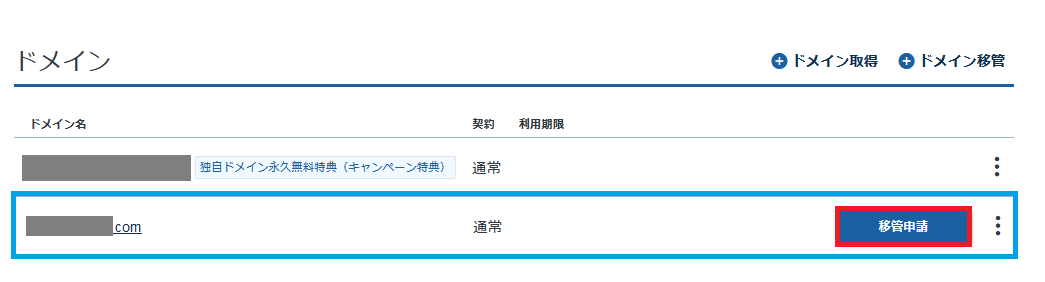
お支払手続きも完了すると、無事ドメインが追加されるので、【移管申請】から再びオースコードを入力。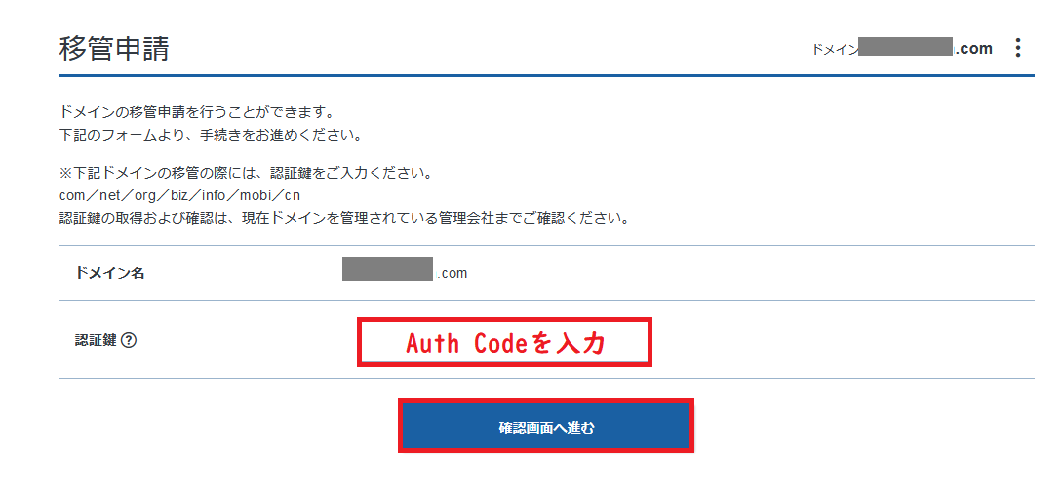
【移管申請】の表示が【移管申請状況確認】に変更されます。
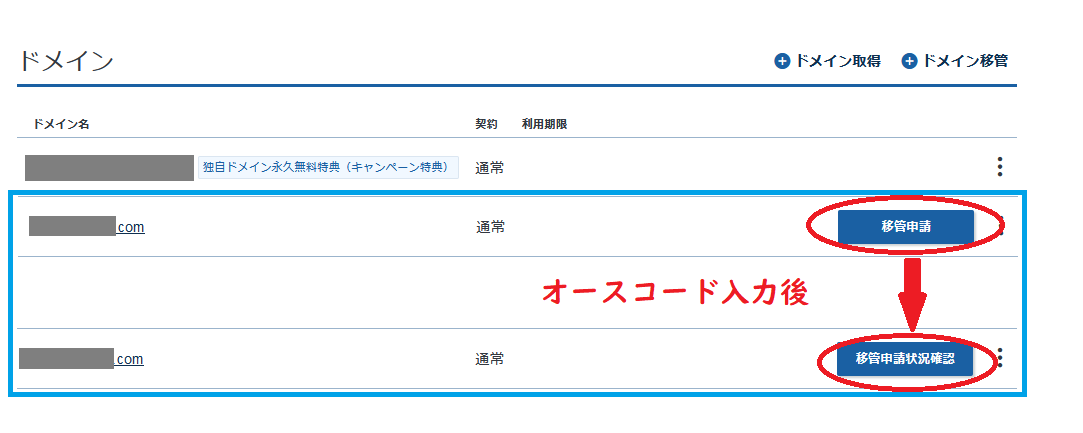
移管承認手続きメールが届かない
.comや.netなど.jp以外のドメインを移管する場合、申込みが完了後、数日中に「承認手続き」のためのメールが届き、メール本文のURLをクリックして承認する必要があるらしいのですが、届いたのは2日後の英語のメールのみ。
On April 24, 2023, Domain Robot received a transfer request from Netowl, Inc. for the domain ●●●.com
You are receiving this message because you are registered as the owner for the above mentioned domain. If you want to transfer your domain, you do not need to react to this message.
If you have any questions or if you want to cancel the transfer, please contact your contractual partner (provider).【翻訳】
Domain Transfer / Domain Robotからのメール
2023 年 4 月 24 日、Domain Robot は Netowl, Inc. からドメイン●●●.com の移管リクエストを受け取りました。 上記のドメインの所有者として登録されているため、このメッセージを受信しています。ドメインを移管する場合は、このメッセージに対応する必要はありません。 ご不明な点や譲渡を中止したい場合は、ご契約先(プロバイダ)までお問い合わせください。
承認どころか何もしなくてもよいとのことだったので、しばらく放置しておきました。
その後も「承認手続き」のメールらしきものは届かないので、【Xserverアカウント】にログインして確認してみると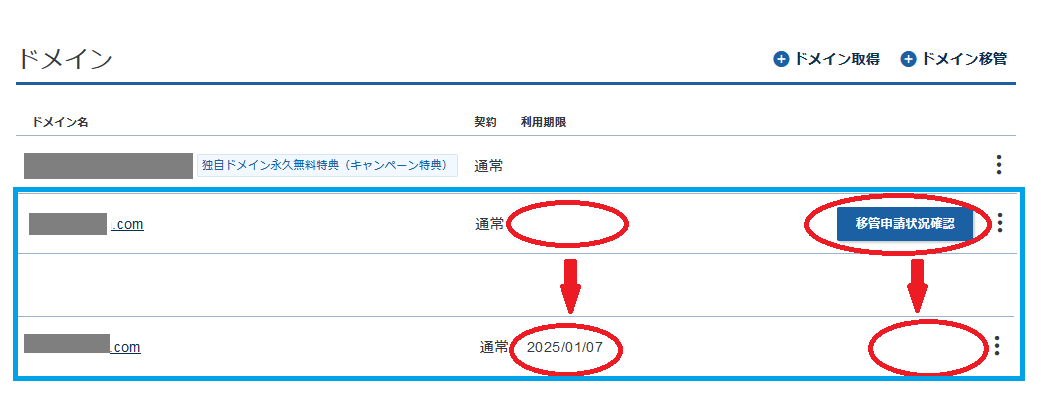
【移管申請状況確認】が消え、【利用期限】が表示されていました。
どうやらあの英語メールが「 承認手続き 」のメールと同等のものだったらしい。
最低1週間ほどかかるのかと思い込んでいましたが、もしかしたらメールが届いた時点で移管は完了していたのかも。
移管完了後はサーバー移行
その後も「移管完了メール」は届きませんでしたが、サーバー移行の手続きを開始しました。
ドメイン移管はあっけなくトラブルもなく終了ですが、その後サーバーの移行手続きも必要になります。
【意外にカンタン】「Jimdo」からXserver(WordPress)に移行
まとめ
| 1日目(4/22) | 【Jimdo】ドメイン移管&解約手続き 【Xサーバードメイン】ドメイン移管申請 |
| 3日目(4/24) | 英語メールが届く |
| 6日目(4/26か27) | 【Xサーバードメイン】確認すると既に移管完了 |
「Jimdo」も「エックスサーバードメイン」も公式のマニュアルは、注意事項だらけで大層複雑で面倒な印象でしたが、実際は意外にあっさりしていて、アレレな感じでした。
移管期間も1週間もかからず迅速。
- Jimdoで移管&解約同時手続き
即日オースコード発行 - Xサーバーアカウントへ移管申請
「承認手続き」「移管完了」のメールはなし
ドメイン移管はカンタンなので、是非トライしてみて下さい。
